Klavye Kısa Yol Tuşları
- CTRL+C (Kopyala)
- CTRL+X (Kes)
- CTRL+V (Yapıştır)
- CTRL+Z (Geri Al)
- DELETE (Sil)
- ÜSTKRKT+DELETE (Seçili öğeyi Geri Dönüşüm Kutusu’na atmadan kalıcı olarak sil)
- Bir öğeyi sürüklerken CTRL (Seçili öğeyi kopyala)
- Bir öğeyi sürüklerken CTRL+ÜSTKRKT (Seçili öğeye kısayol oluştur)
- F2 tuşu (Seçili öğeyi yeniden adlandır)
- CTRL+SAĞ OK (Ekleme noktasını sonraki sözcüğün başına götür)
- CTRL+SOL OK (Ekleme noktasını önceki sözcüğün başına götür )
- CTRL+AŞAĞI OK (Ekleme noktasını sonraki paragrafın başına götür)
- CTRL+YUKARI OK (Ekleme noktasını önceki paragrafın başına götür )
- Ok tuşlarının herhangi biriyle birlikte CTRL+ÜSTKRKT (Bir metin bloğu vurgula)
- Ok tuşlarının herhangi biriyle birlikte ÜSTKRKT (Pencere veya masaüstünde birden fazla öğe seç veya bir belgede metin seç)
- CTRL+A (Tümünü seç)
- F3 tuşu (Bir dosya ya da klasör ara)
- ALT+ENTER (Seçili öğenin özelliklerini görüntüle)
- ALT+F4 (Etkin öğeyi kapat veya etkin programdan çık)
- ALT+ENTER (Seçili nesnenin özelliklerini görüntüle)
- ALT+ARA ÇUBUĞU (Etkin pencere için kısayol menüsünü aç)
- CTRL+F4 (Aynı anda birden çok belge açmayı sağlayan programlardaki etkin belgeyi kapat)
- ALT+SEKME (Açık öğeler arasında geçiş yap)
- ALT+ESC (Öğeler arasında açılma sıralarına göre dön)
- F6 tuşu (Bir penceredeki veya masaüstündeki ekran öğeleri arasında dolaş)
- F4 tuşu (Bilgisayarım veya Windows Gezgini’ndeki Adres çubuğu listesini görüntüle)
- ÜSTKRKT+F10 (Seçili öğe için kısayol menüsünü görüntüle)
- ALT+ARA ÇUBUĞU (Etkin pencere için Sistem menüsünü görüntüle)
- CTRL+ESC (Başlat menüsünü görüntüle)
- ALT+Bir menü adındaki altı çizili harf (Karşılık gelen menüyü görüntüle)
- Açık bir menüdeki bir komut adındaki altı çizili harf (Karşılık gelen komutu gerçekleştirir)
- F10 tuşu (Etkin programda menü çubuğunu etkinleştirir)
- SAĞ OK (Sağdaki sonraki menüyü aç veya bir alt menü aç)
- SOL OK (Soldaki sonraki menüyü aç veya bir alt menüyü kapat)
- F5 tuşu (Etkin pencereyi günceleştir)
- GERİ AL (Bilgisayarım ya da Windows Gezgini’nde bir seviye üstteki klasörü görüntüle)
- ESC (Geçerli görevi iptal et)
- CD-ROM sürücüye bir CD-ROM taktığınızda ÜSTKRKT (CD-ROM’un otomatik olarak oynatılmasını önle)
İletişim Kutusu Klavye Kısayolları:
- CTRL+SEKME (TAB) (Sekmeler arasında gezin)
- CTRL+ÜSTKRKT+SEKME (Sekmeler arasında geriye doğru git)
- SEKME (Seçenekler arasında ileriye doğru git)
- ÜSTKRKT+SEKME (Seçenekler arasında geriye doğru git)
- ALT+Altı Çizili harf (İlgili komutu gerçekleştir veya ilgili seçeneği seç)
- ENTER (Etkin seçeneğin veya düğmenin komutunu gerçekleştir)
- ARA ÇUBUĞU (Etkin seçenek bir onay kutusuysa onay kutusunu seç veya temizle)
- Ok tuşları (Etkin seçenek seçenek düğmeleri grubuysa bir düğme seç)
- F1 tuşu (Yardım görüntüle)
- F4 tuşu (Etkin listedeki öğeleri görüntüle)
- GERİ (Kaydet veya Aç iletişim kutusunda bir klasör seçiliyse bir üst düzeydeki klasörü aç)
Microsoft Doğal Klavye Kısayolları
- Windows Logosu (Başlat menüsünü göster veya gizle)
- Windows Logosu+BREAK (Sistem Özellikleri iletişim kutusunu görüntüle)
- Windows Logosu+D (Masaüstünü göster)
- Windows Logosu+M (Tüm pencereleri küçült)
- Windows Logosu+ÜSTKRKT+M (Küçültülmüş pencereleri geri yükle)
- Windows Logosu+E (Bilgisayarım’ı aç)
- Windows Logosu+F (Bir dosya veya klasör ara)
- CTRL+Windows Logo+F (Bilgisayar ara)
- Windows Logosu+F1 (Windows Yardımı’nı görüntüle)
- Windows Logosu+ L (Klavyeyi kilitle)
- Windows Logosu+R (Çalıştır iletişim kutusunu aç)
- Windows Logosu+U (Hizmet Programı Yöneticisi’ni aç)
Erişilebilirlik Klavye Kısayolları
- Sekiz saniye boyunca Sağ ÜSTKRKT (Filtre Tuşlarını aç veya kapat)
- Sol ALT+Sol ÜSTKRKT+PRINT SCREEN (Yüksek Karşıtlık’ı aç veya kapat)
- Sol ALT+sol ÜSTKRKT+NUM LOCK (Fare Tuşları’nı aç veya kapat)
- Beş kez ÜSTKRKT (Yapışkan Tuşlar’ı aç veya kapat)
- Beş saniye boyunca NUM LOCK (Geçiş Tuşları’nı aç veya kapat)
- Windows Logosu+U (Hizmet Programı Yöneticisi’ni aç)
Windows Gezgini Klavye Kısayolları
- END (Etkin pencerenin sonunu göster)
- HOME (Etkin pencerenin başını göster)
- NUM LOCK+Yıldız İşareti (*) (Seçili klasörün altındaki tüm alt klasörleri göster)
- NUM LOCK+Artı işareti (+) (Seçili klasörün içeriğini göster)
- NUM LOCK+Eksi işareti (-) (Seçili klasörü daralt)
- SOL OK (Geçerli seçim genişletilmişse daralt veya üst klasörü seç)
- SAĞ OK (Geçerli seçimi daraltılmışsa görüntüle veya ilk alt klasörü seç)
Karakter Eşlem İçin Klavye Kısayolları
- Karakter kılavuzunda bir karakteri çift tıklatırsanız, kılavuz üzerinde klavye kısayollarını kullanarak hareket edebilirsiniz:
- SAĞ OK (Sağa veya sonraki satırın başına git)
- SOL OK (Sola veya önceki satırın başına git)
- YUKARI OK (Bir satır yukarı git)
- AŞAĞI OK (Bir satır aşağı git)
- PAGE UP (Bir defada bir ekran yukarı git)
- PAGE DOWN (Bir defada bir ekran aşağı git)
- HOME (Satırın başına git)
- END (Satırın sonuna git)
- CTRL+HOME (İlk karaktere git)
- CTRL+END (Son karaktere git)
- ARA ÇUBUĞU (Bir karakter seçildiğinde Büyütülmüş ve Normal modlar arasında geçiş yap)
Microsoft Yönetim Konsolu (MMC) Ana Pencere Klavye Kısayolları
- CTRL+O (Kaydedilmiş bir konsolu aç)
- CTRL+N (Yeni bir konsol aç)
- CTRL+S (Açık konsolu kaydet)
- CTRL+M (Bir konsol öğesi ekle veya kaldır)
- CTRL+W (Yeni bir pencere aç)
- F5 tuşu (Tüm konsol pencerelerinin içeriğini güncelleştir)
- ALT+ARA ÇUBUĞU (MMC penceresi menüsünü görüntüle)
- ALT+F4 (Konsolu kapat)
- ALT+A (Eylem menüsünü görüntüle)
- ALT+V (Görünüm menüsünü görüntüle)
- ALT+F (Dosya menüsünü görüntüle)
- ALT+O (Sık Kullanılanlar menüsünü görüntüle)
MMC Konsol Penceresi Klavye Kısayolları;
- CTRL+P (Geçerli sayfayı veya etkin bölmeyi yazdır)
- ALT+Eksi işareti (-) (Etkin konsol penceresi için pencere menüsünü görüntüle)
- ÜSTKRKT+F10 (Seçili öğe için Eylem kısayol menüsünü görüntüle)
- F1 tuşu (Seçili öğe için varsa Yardım başlığını aç)
- F5 tuşu (Tüm konsol pencerelerinin içeriğini güncelleştir)
- CTRL+F10 (Etkin konsol penceresini büyüt)
- CTRL+F5 (Etkin konsol penceresini geri yükle)
- ALT+ENTER (Seçili öğe için varsa Özellikler iletişim kutusunu aç)
- F2 tuşu (Seçili öğeyi yeniden adlandır)
- CTRL+F4 (Etkin konsolu kapat. Bir konsolun tek bir konsol penceresi varsa, bu kısayol konsolu kapatır)
Uzak Masaüstü Bağlantısı (RDP Kısayolları) Gezintisi
- CTRL+ALT+END (Microsoft Windows NT Güvenlik iletişim kutusunu aç)
- ALT+PAGE UP (Programlar arası soldan sağa geçiş yap)
- ALT+PAGE DOWN (Programlar arası sağdan sola geçiş yap)
- ALT+INSERT (Programlar arasında en sık kullanılma sırasına göre dön)
- ALT+HOME (Başlat menüsünü görüntüle)
- CTRL+ALT+BREAK (İstemci bilgisayarını bir pencere ve tam ekran arasında geçiş yap)
- ALT+DELETE (Windows menüsünü görüntüle)
- CTRL+ALT+Eksi işareti (-) (Etkin pencerenin anlık görüntüsünü Terminal Server panosunda istemciye yerleştir ve aynı işlevselliği yerel bilgisayarda PRINT SCREEN’e basarak sağlayın.)
- CTRL+ALT+Artı işareti (+) (Etkin istemci penceresinin tamamının anlık görüntüsünü Terminal Server panosuna yerleştir ve aynı işlevselliği yerel bilgisayarda ALT+PRINT SCREEN’e basarak sağlayın.)
- ALT+SPACEBAR aktif sayfanın menüsü
- CTRL+ESC windows menusu
- ALT+F4 : windows penceresini ve cerayann eden olayları kapatır
- CTRL+A bütün parçaları seçer
- CTRL+X seçili kısmı keser
- CTRL+C seçili kısmı kopyalar
- CTRL+V seçili kısmı yapıştırır
- CTRL+Z geri döner son yapılana
- CTRL+(+) / sutun icindeki pencereleri otomatik olarak dogru sıralar
- TAB 7 sutun atlatma yada digger seçili ögeye geçme
- SHIFT+DELETE direk silme
- BACKSPACE bir önceki sayfaya yada slime işlemi
- ALT+ENTER seçili ögelerin özellikleri
- F10 aktif sayfanın menusu
- F6 adress bara gider /
- F5 sayfayı yenıler
- F3 arama ögesi
- F2 ismini degistirme seçili ögenin
Internet Explorer Kısayolları:
- CTRL+A bütün sayfanın seçimi
- CTRL+D favorite ekler
- CTRL+E aktif sayfada arama yapar
- CTRL+F sayfada bulma
- CTRL+H geçmiş sayfasını açar
- CTRL+I favorite sayfalarının olduğu kısmı açar
- CTRL+N yeni pencere açar
- CTRL+O yeni lokasyonlar gider
- CTRL+P printer menusu
- CTRL+S degisiklikleri kaydeder
- CTRL+W aktif sayfayı kapatır
- CTRL+ENTER basına www ve sonuna .com koymayı yapar Asi
- SHIFT+CLICK yeni pencerede açar
- BACKSPACE bir önceki sayfaya gider
- ALT+HOME anasayfaya gider
- HOME sayfanın başına gider
- TAB Itemler arasında atlamayı sağlar
- END sayfanın sonuna gider
- ESC açılan sayfayı sonlandırır
- F11 tam ekran yapar sayfayı
- F5 sayfayı yeniler
- F4 adress barı açar
- F6 adress bara gider
- ALT+RIGHT ARROW ileri sayfaya götürür
- SHIFT+CTRL+TAB address bara gider
- SHIFT+F10 sağ tus olayı
- SHIFT+TAB geri tab olayı
- CTRL+C kopyalama
- CTRL+V yapıştırma
- ENTER aktif etmek
- F1 internet Explorer help
- Window Logosu + X, Power User Menüsü bir çok kısa yolu barındıran Menü, Windows 8 ve 10 için
Uygulamalarda klavye kısayolları
Uygulandığı Öğe
Aşağıda, Windows 10 ve Windows 11 ile birlikte gelen Microsoft uygulamalarının çoğunda sık kullanılan klavye kısayolları yer alır. Burada, şunlar için kullanılabilir kısayollar yer almaktadır:
- Microsoft Edge
- Hesap Makinesi
- Oyun çubuğu
- Groove
- Haritalar
- Filmler ve TV
- Paint
- Paint 3D
- Fotoğraflar
- Ses Kaydedicisi
- WordPad
Bu uygulamaların birçoğunda, kısayollar fare işaretçisini bir düğme üzerinde tutarsanız araç ipucunda da gösterilir. Diğerlerinde ise Alt veya F10 tuşlarına bastığınızda kullanılabilir klavye kısayolları görünür. Bir menüde bir harfin altı çiziliyse bu menü ögesini seçmek yerine Alttuşuna ve altı çizili tuşa birlikte basın. Örneğin, Paint’te yeni bir resim oluşturmak için Ctrl + N tuşlarına basın.
Not: Dokunmatik bir klavyede bazı kısayolları görmek için Ctrl tuşuna basmanız gerekir.
Hesap Makinesi klavye kısayolları
| Basılacak tuş | Yapılacak işlem |
|---|---|
| Alt + 1 | Standart moda geçme |
| Alt + 2 | Bilimsel moda geçme |
| Alt + 3 | Grafik moduna geçme |
| Alt + 4 | Programcı moduna geçme |
| Alt + 5 | Tarih Hesaplama moduna geçme |
| Ctrl + M | Bir bellekte, Standart modda, Bilimsel modda ve Programcı modunda depolama |
| Ctrl + P | Standart, Bilimsel ve Programcı modlarında belleğe ekleme |
| Ctrl + Q | Standart, Bilimsel ve Programcı modlarında bellekten çıkarma |
| Ctrl + R | Standart, Bilimsel ve Programcı modlarında bellekten yakalama |
| Ctrl + L | Belleği temizleme |
| Sil | Mevcut girdiyi temizleme (CE seçme) |
| Esc | Girişi tamamen temizleme (C’yi seçme) |
| Sekme | Sonraki kullanıcı arabirimi öğesine gitme ve bu öğeye odaklanma |
| Ara Çubuğu | Odaklanılan kullanıcı arabirimini seçme |
| Enter tuşuna basın | Standart, Bilimsel ve Programcı modlarında = öğesini seçme |
| F9 | Standart, Bilimsel ve Programcı modlarında +/- öğesini seçme |
| S | Standart modda ve Bilimsel modda 1/x öğesini seçme |
| @ | Standart modda ve Bilimsel modda 2√x’i seçin |
| % | Standart ve Programcı modlarında % öğesini seçme |
| Ctrl + H | Geçmiş düğmesi görünür durumdayken Standart modda ve Bilimsel modda geçmiş düğmesini seçme |
| Yukarı ok | Geçmiş listesinde, bellek listesinde ve menü öğelerinde yukarı gitme |
| Aşağı ok | Geçmiş listesinde, bellek listesinde ve menü öğelerinde aşağı gitme |
| Ctrl + Shift + D | Geçmişi temizleme |
| F3 | Bilimsel modda DEG seçeneğini belirleme |
| F4 | Bilimsel modda RAD seçeneğini belirleme |
| F5 | Bilimsel modda GRAD seçeneğini belirleme |
| G | Bilimsel modda 2x’iseçin |
| Ctrl + G | Bilimsel modda 10x’iseçin |
| P | Bilimsel modda 10x’iseçme |
| Shift + S | Bilimsel modda sin-1’i seçme |
| Ctrl + S | Bilimsel modda sinh seçeneğini belirleme |
| Ctrl + Shift + S | Bilimsel modda sinh-1’i seçme |
| S | Bilimsel modda tan seçeneğini belirleme |
| Shift + T | Bilimsel moddatan-1’i seçme |
| Ctrl + T | Bilimsel modda tanh seçeneğini belirleme |
| Ctrl + Shift + T | Bilimsel modda tanh-1’i seçin |
| O | Bilimsel modda cos seçeneğini belirleme |
| Shift + O | Bilimsel modda cos-1’i seçme |
| Ctrl + O | Bilimsel modda cosh seçeneğini belirleme |
| Ctrl + Shift + O | Bilimsel modda cosh-1’i seçme |
| U | Bilimsel modda sec seçeneğini belirleme |
| Shift + U | Bilimsel modda sec-1’i seçin |
| Ctrl + U | Bilimsel modda sech seçeneğini belirleme |
| Ctrl + Shift + U | Bilimsel modda sech-1’i seçme |
| I | Bilimsel modda csc seçeneğini belirleme |
| Shift + I | Bilimsel modda csc-1’i seçin |
| Ctrl + I | Bilimsel modda csch seçeneğini belirleme |
| Ctrl + Shift + I | Bilimsel modda csch-1’i seçin |
| J | Bilimsel modda cot seçeneğini belirleme |
| Shift + J | Bilimsel modda cot-1’i seçme |
| Ctrl + J | Bilimsel modda coth seçeneğini belirleme |
| Ctrl + Shift + J | Bilimsel modda coth-1’i seçme |
| Ctrl + Y | Bilimsel modday√x seçeneğini belirleme |
| Shift + \ | Bilimsel modda |x| seçeneğini belirleme |
| [ | &lfloor öğesini seçin; x⌋ Bilimsel modda |
| ] | &lceil’i seçin; x⌉ Bilimsel modda |
| L | Bilimsel modda log seçeneğini belirleme |
| Shift + L | Bilimsel modda yx günlüğünü seçme |
| M | Bilimsel modda dms seçeneğini belirleme |
| N | Bilimsel modda ln seçeneğini belirleme |
| Ctrl + N | Bilimsel modda ex’i seçme |
| P | Bilimsel modda Pi seçeneğini belirleme |
| Q | Standart modda ve Bilimsel modda x2’yi seçin |
| V | Bilimsel moddaF-E düğmesiniaçma/kapatma |
| X | Bilimsel modda exp seçeneğini belirleme |
| Y, ^ | Bilimsel modda xy’yi seçme |
| # | Bilimsel modda x3’i seçme |
| ! | N! seçeneğini belirleyinBilimsel modda |
| % | Bilimsel modda mod seçeneğini belirleme |
| Ctrl ++ (sayısal tuş takımında) | Grafik modundayken grafik yakınlaşır |
| Ctrl +- (sayısal tuş takımında) | Grafik modundayken grafik uzaklaşır |
| F2 | Programcı modunda DWORD seçeneğini belirleme |
| F3 | Programcı modunda WORD seçeneğini belirleme |
| F4 | Programcı modunda BYTE seçeneğini belirleme |
| F5 | Programcı modunda HEX seçeneğini belirleme |
| F6 | Programcı modunda DEC seçeneğini belirleme |
| F7 | Programcı modunda OCT seçeneğini belirleme |
| F8 | Programcı modunda BIN seçeneğini belirleme |
| F12 | Programcı modunda QWORD seçeneğini belirleme |
| A-F | HEX seçiliyken Programcı modunda A-F harflerini seçme |
| Shift + , | Bit Vardiyası “Dairesel” vardiya olarak ayarlandığında Programcı modunda RoL seçeneğini belirleme |
| Shift + . | Bit Vardiyası “Dairesel” vardiya olarak ayarlandığında Programcı modunda RoR seçeneğini belirleme |
| Shift + , | Bit Vardiyası “Aritmetik” veya “Mantıksal” vardiya olarak ayarlandığında Programcı modunda Lsh seçeneğini belirleme |
| Shift + . | Bit Vardiyası “Aritmetik” veya “Mantıksal” vardiya olarak ayarlandığında Programcı modunda Rsh seçeneğini belirleme |
| % | Programcı modunda % seçeneğini belirleme |
| | | Programcı modunda OR seçeneğini belirleme |
| ^ | Programcı modunda XOR seçeneğini belirleme |
| \ | Programcı modunda NOR seçeneğini belirleme |
| ~ | Programcı modunda NOT seçeneğini belirleme |
| & | Programcı modunda AND seçeneğini belirleme |
| . | Programcı modunda NAND seçeneğini belirleme |
Oyun çubuğu klavye kısayolları
| Basılacak tuş | Yapılacak işlem |
|---|---|
| Windows logo tuşu + G | Bir oyun açıkken Oyun çubuğunu açma |
| Windows logo tuşu + Alt + G | Son 30 saniyeyi kaydetme |
| Windows logo tuşu + Alt + R | Kaydı başlatma veya durdurma |
| Windows logo tuşu + Alt + Print Screen | Oyununuzun ekran görüntüsünü alma |
| Windows logo tuşu + Alt + T | Kayıt zamanlayıcısını gösterme veya gizleme |
| Windows logo tuşu + Alt + M | Mikrofonu açma veya kapatma |
| Windows logo tuşu + Alt + B | Yayını başlatma veya durdurma |
| Windows logo tuşu + Alt + W | Yayın sırasında kamerayı gösterme |
Groove klavye kısayolları
| Basılacak tuş | Yapılacak işlem |
|---|---|
| Ctrl + P | Çalma veya duraklatma |
| Ctrl + F | Sonraki şarkıya atlama |
| Ctrl + B | Geçerli şarkıyı yeniden başlatma veya önceki şarkıya atlama |
| F9 | Sesi yükseltme |
| F8 | Sesi alçaltma |
| F7 | Sesi kapatma |
| Ctrl + Enter | Öge seçme veya seçim moduna girme |
| Ctrl + A | Tümünü seçme |
| Sil | Seçili öğeleri silme |
| Ctrl + Shift + P | Seçilen öğeyi oynatma |
| Ctrl + T | Yinelemeyi açma veya kapatma |
| Ctrl + H | Karışık çalmayı açma veya kapatma |
| Ctrl + Q | Arama |
Haritalar klavye kısayolları
| Basılacak tuş | Yapılacak işlem |
|---|---|
| Ok tuşları | Haritayı herhangi bir yönde yatay/dikey kaydırma |
| Ctrl + artı işareti veya eksi işareti (+ veya -) | Yakınlaştırma veya uzaklaştırma |
| Ctrl + Sol veya Sağ ok tuşları | Döndür |
| Ctrl + Yukarı veya Aşağı ok tuşları | Eğme |
| + veya – tuşları | 3B Şehirler görünümünde büyütme veya küçültme |
| Page Up veya Page Down | 3B Şehirler görünümünde uzağa veya yakına taşıma |
| Ctrl + Y | Haritada uydu ve yol görünümleri arasında geçiş yapma |
| Ctrl + Home | Haritayı mevcut konumunuza ortalama |
| Ctrl + D | Yol tarifi alma |
| Ctrl + F | Arama |
| Ctrl + M | Etkin sekmeyi simge durumuna küçültme |
| Ctrl + P | Yazdırma |
| Ctrl + T | Trafiği gösterme veya gizleme |
| Geri al tuşu | Geri dönme |
| Ctrl + H | Paylaşma |
| Ctrl + L | Odağı haritaya taşıma |
| Ctrl + W | Etkin sekmeyi kapatma |
| Ctrl + Sekme | Sonraki sekmeye gitme |
| Ctrl + Shift + Sekme | Önceki sekmeye gitme |
| Ctrl + S | Streetside’ı gösterme veya gizleme |
| Ctrl + C | Panoya kopyalama |
Filmler ve TV klavye kısayolları
| Basılacak tuş | Yapılacak işlem |
|---|---|
| Alt + Enter | Tam ekranda oynatma |
| Esc | Tam ekranda bırakma |
| Enter tuşuna basın | Odaktaki bir öğeyi seçme |
| Ara Çubuğu
veya Ctrl + P |
Oynatma veya duraklatma (video odakta olduğunda) |
| Alt + Sol ok tuşu
veya Windows logo tuşu + Geri al tuşu |
Geri dönme |
| Ctrl + T | Yinelemeyi açma veya kapatma |
| F7 | Sesi kapatma |
| F8 | Sesi alçaltma |
| F9 | Sesi yükseltme |
Paint klavye kısayolları
| Basılacak tuş | Yapılacak işlem |
|---|---|
| F11 | Resmi tam ekran modunda görüntüleme |
| F12 | Resmi yeni bir dosya olarak kaydetme |
| Ctrl + A | Resmin tamamını seçme |
| Ctrl + B | Seçili metni kalın yapma |
| Ctrl + C | Seçimi Pano’ya kopyalama |
| Ctrl + E | Özellikleriletişim kutusunu açma |
| Ctrl + G | Kılavuz çizgilerini gösterme veya gizleme |
| Ctrl + I | Seçili metni italik yapma |
| Ctrl + N | Yeni bir resim oluşturma |
| Ctrl + O | Mevcut bir resmi açma |
| Ctrl + P | Resmi yazdırma |
| Ctrl + R | Cetveli gösterme veya gizleme |
| Ctrl + S | Resimdeki değişiklikleri kaydetme |
| Ctrl + U | Seçili metnin altını çizme |
| Ctrl + V | Pano’dan seçimi yapıştırma |
| Ctrl + W | Yeniden Boyutlandır ve Eğ iletişim kutusunu açma |
| Ctrl + X | Seçimi kesme |
| Ctrl + Y | Değişikliği yineleme |
| Ctrl + Z | Değişikliği geri alma |
| Ctrl + artı (+) | Fırçanın, çizginin veya şekil ana hattının genişliğini bir piksel artırma |
| Ctrl + eksi (-) | Fırçanın, çizginin veya şekil ana hattının genişliğini bir piksel azaltma |
| Ctrl + Page Up | Yakınlaştırma |
| Ctrl + Page Down | Uzaklaştırma |
| Alt + F4 | Resmi ve Paint penceresini kapatma |
| Sağ ok | Seçimi veya etkin şekli bir piksel sağa taşıma |
| Sol ok | Seçimi veya etkin şekli bir piksel sola taşıma |
| Aşağı ok | Seçimi veya etkin şekli bir piksel aşağı taşıma |
| Yukarı ok | Seçimi veya etkin şekli bir piksel yukarı taşıma |
| Shift + F10 | Bağlam menüsünü gösterme |
Paint 3D klavye kısayolları
İÇERİĞİNİZİ BURAYA YERLEŞTİRİN
| Basılacak tuş | Yapılacak işlem |
|---|---|
| Ctrl + 0 veya Tuş Takımındaki 0 | Yaklaştırmayı sıfırlama |
| Ctrl + 3 | Görünümler arasında geçiş yapma |
| Ctrl + A | Çalışma alanınızdaki tüm 3B öğeleri seçer; tüm 2B öğeleri seçmeye geçiş yapmak için komutu tekrar edin |
| Ctrl + B | Seçili metni kalın yapma |
| Ctrl + C | Seçili öğeyi kopyalama |
| Ctrl + Insert | Seçili öğeyi kopyalama |
| Ctrl + Shift + C | Ekran görüntüsü alma |
| Ctrl + E | Tuval özelliklerini gösterme |
| Ctrl + Shift + E | 3B perspektifi gösterme veya gizleme |
| Ctrl + G | Nesneleri gruplandırma |
| Ctrl + Shift + G | Nesnelerin grubunu çözme |
| I | Renk damlalığını açma |
| Ctrl + I | Seçili metni italik yapma |
| M | Yan menüyü simge durumuna küçültme veya genişletme |
| Ctrl + N | Yeni resim veya dosya oluşturma |
| Ctrl + O | Var olan bir resmi veya dosyayı açma |
| Ctrl + P | 2B olarak yazdırma |
| Ctrl + S | Kaydet |
| Ctrl + Shift + S | Farklı kaydet |
| Ctrl + U | Seçili metnin altını çizme |
| Ctrl + V | Seçilen öğeyi yapıştırma |
| Shift + Ekle | Seçilen öğeyi yapıştırma |
| Ctrl + W | Tuval seçme |
| Ctrl + Shift + W | Tuvali gösterme veya gizleme |
| Ctrl + X | Seçili öğeyi kesme |
| Shift + Delete | Seçili öğeyi kesme |
| Ctrl + Shift + X | 2B kırpma |
| Ctrl + Y | Eylemi yineleme |
| Ctrl + Z | Eylemi geri alma |
| Escape | Geçerli görevi durdurma veya görevden çıkma |
| Giriş | Görünümü sıfırlama |
| PgUp | Yakınlaştırma |
| Ctrl + PgUp | Yakınlaştırma |
| PgDn | Uzaklaştırma |
| Ctrl + PgDn | Uzaklaştırma |
| Ctrl + farenin tekerleği | Yakınlaştırma veya uzaklaştırma |
| Ctrl + Sol Ok | Sola yörüngeye alma |
| Ctrl + Sağ Ok | Sağa yörüngeye alma |
| Ctrl + Yukarı ok | Yukarı yörüngeye alma |
| Ctrl + Aşağı ok | Aşağı yörüngeye alma |
| Alt + Sol ok | Sola kaydırma |
| Alt + Sağ ok | Sağa kaydır |
| Alt + Yukarı ok | Yukarı kaydırma |
| Alt + Aşağı ok | Aşağı kaydırma |
| Ctrl + Eksi (-) veya [ | Fırça boyutunu küçültme |
| Ctrl + Artı (+) veya ] | Fırça boyutunu büyütme |
| Sağ ok | Seçimi veya etkin şekli bir piksel sağa taşıma |
| Sol ok | Seçimi veya etkin şekli bir piksel sola taşıma |
| Aşağı ok | Seçimi veya etkin şekli bir piksel aşağı taşıma |
| Yukarı ok | Seçimi veya etkin şekli bir piksel yukarı taşıma |
| Alt + F4 | Programı kapat |
| F6 | Bir penceredeki veya masaüstündeki ekran öğeleri arasında geçiş yapma |
| F10 | Uygulamada Menü çubuğunu etkinleştirme |
| Shift + F10 | Bağlam menüsünü gösterme |
| F11 | Resmi tam ekran modunda görüntüleme |
| F12 | Resmi yeni bir dosya olarak kaydetme |
Fotoğraflar klavye kısayolları
| Basılacak tuş | Yapılacak işlem |
|---|---|
| Boşluk çubuğu (Koleksiyon’da) | Bir öğeyi seçme ve Seçim moduna geçme |
| Enter (Seçim modundan) | Seçim modundayken bir öğe seçme |
| Ara çubuğu (bir fotoğrafı görüntüleme) | Komutları gösterme veya gizleme |
| Ara çubuğu (bir videoyu görüntüleme) | Videoyu oynatma veya duraklatma |
| Ok tuşları (Koleksiyon’da) | Yukarı, aşağı, sola veya sağa kaydırma |
| Sol veya sağ ok tuşları (tek bir öğe veya slayt gösterisinde) | Sonraki veya önceki öğeyi gösterme |
| Ok tuşları (yakınlaştırılmış bir fotoğrafta) | Fotoğraf içinde hareket etme |
| Ctrl + artı veya eksi (+ veya -) | Bir fotoğrafı görüntülerken büyütme veya küçültme |
| Ctrl + 0 | Bir fotoğraf üzerinde büyütmeyi sıfırlama |
| Esc | Önceki ekrana dönme |
| Ctrl + S | Kaydet |
| Ctrl + P | Yazdırma |
| Ctrl + C | Kopyalama |
| Ctrl + R (görüntüleme veya düzenleme) | Fotoğraf döndürme |
| E (bir fotoğrafı görüntüleme) | Fotoğraf geliştirme |
| Ctrl + Z (düzenleme) | Değişiklikleri geri alma |
| Ctrl + Y (düzenleme) | Değişiklikleri yineleme |
| Ctrl + / (düzenleme) | Orijinali görüntüleme |
| Shift + ok tuşları | Kırpma veya seçmeli odak alanını yeniden boyutlandırma |
| Ctrl + ok tuşları | Kırpma veya seçmeli odak alanını taşıma |
| F5 (bir öğeyi görüntülerken) | Slayt gösterisini başlatma |
| Alt + Enter | Dosya bilgilerini görüntüleme |
| Ctrl + L | Kilit ekranı olarak ayarlama |
| Ctrl + N (Albümler görünümünde) | Yeni albüm oluşturma |
| Ctrl + R (Albümler görünümünde) | Albüm kaldırma |
| Ctrl + D | Seçilen ögeleri albüme ekleme |
| Ctrl + U | Seçilen ögeleri albümden kaldırma |
Ses Kaydedicisi klavye kısayolları
| Basılacak tuş | Yapılacak işlem |
|---|---|
| Ctrl + R | Yeni bir kayıt başlatma |
| Ctrl + M | Kayda yeni bir işaret metni ekleme |
| Sil | Seçili kaydı silme |
| Ara Çubuğu | Çalma veya duraklatma |
| Geri al tuşu | Geri dönme |
| F2 | Bir kaydı yeniden adlandırma |
| Sağ veya Sol ok | Bir kaydı yürütürken ileri veya geri atlama |
| Shift + Sağ veya Sol ok | Daha ileri veya geri atlama |
| Giriş | Kaydın başlangıcına atlama |
| End | Kaydın sonuna atlama |
WordPad klavye kısayolları
| Basılacak tuş | Yapılacak işlem |
|---|---|
| F3 | Buliletişim kutusundaki metnin sonraki örneğini arama |
| F12 | Belgeyi yeni bir dosya olarak kaydetme |
| Ctrl + 1 | Tek satır aralık ayarlama |
| Ctrl + 2 | Çift satır aralık ayarlama |
| Ctrl + 5 | Satır aralığını 1,5 olarak ayarlama |
| Ctrl + A | Tümünü seçme |
| Ctrl + B | Seçili metni kalın yapma |
| Ctrl + C | Seçimi Pano’ya kopyalama |
| Ctrl + D | Microsoft Paint çizimi ekleme |
| Ctrl + E | Metni ortalama |
| Ctrl + F | Belgede metin arama |
| Ctrl + H | Belgede metin değiştirme |
| Ctrl + I | Seçili metni italik yapma |
| Ctrl + J | Metni iki yana yaslama |
| Ctrl + L | Metni sola hizala |
| Ctrl + N | Yeni bir belge oluşturma |
| Ctrl + O | Varolan belgeyi açma |
| Ctrl + P | Belgeyi yazdırma |
| Ctrl + R | Metni sağa hizala |
| Ctrl + S | Belgedeki değişiklikleri kaydetme |
| Ctrl + U | Seçili metnin altını çizme |
| Ctrl + V | Pano’dan seçimi yapıştırma |
| Ctrl + X | Seçimi kesme |
| Ctrl + Y | Değişikliği yineleme |
| Ctrl + Z | Değişikliği geri alma |
| Ctrl + eşittir işareti (=) | Seçili metni alt simge yapma |
| Ctrl + Shift + eşittir işareti (=) | Seçili metni üst simge yapma |
| Ctrl + Shift + büyüktür işareti (>) | Yazı tipi boyutunu büyütme |
| Ctrl + Shift + küçüktür işareti (<) | Yazı tipi boyutunu küçültme |
| Ctrl + Shift + A | Tüm karakterleri büyük harf olarak değiştirme |
| Ctrl + Shift + L | Madde işareti stilini değiştirme |
| Ctrl + Sol ok | İmleci bir sözcük sola taşıma |
| Ctrl + Sağ ok | İmleci bir sözcük sağa taşıma |
| Ctrl + Yukarı ok | İmleci, önceki satıra taşıma |
| Ctrl + Aşağı ok | İmleci sonraki satıra taşıma |
| Ctrl + Home | Belgenin başına taşıma |
| Ctrl + End | Belgenin sonuna taşıma |
| Ctrl + Page Up | Bir sayfa yukarı taşıma |
| Ctrl + Page Down | Bir sayfa aşağı taşıma |
| Ctrl + Delete | Sonraki sözcüğü silme |
| Alt + F4 | WordPad’i kapatma |
| Shift + F10 | Bağlam menüsünü gösterme |
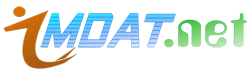
![photoshop-klavye-kisayol-tuslari[1]](https://imdat.net.tr/wp-content/uploads/photoshop-klavye-kisayol-tuslari1.jpg)
